Deși Android oferă multă libertate utilizatorului în ceea ce privește capacitatea de personalizare și modificare, cu siguranță a avut limitări. Luați, de exemplu, aplicațiile de sistem sunt ceva asupra căruia nu aveți prea mult control. Nu le puteți dezinstala sau nu le puteți opri să ruleze în fundal. Adevărata putere și control pot fi obținute numai prin rootarea dispozitivului. În acest articol, vom discuta despre diferitele beneficii ale înrădăcinării telefonului și cum să rootați telefonul Android folosind PC-ul.

Cuprins
Cum să rootați telefonul Android
Da, înrădăcinarea telefonului Android folosind un computer este una dintre cele mai ușoare modalități de a îndeplini sarcina. Mai multe software-uri și seturi de instrumente vă vor ajuta să faceți treaba. Cu toate acestea, înainte de a începe cu asta, să aruncăm o privire la ce este cu adevărat înrădăcinarea.
- Știm că termenul rădăcină este înfricoșător pentru unii oameni. Pare o complicație inutilă. În special faptul că rootarea telefonului Android anulează garanția, este dezamăgitor pentru majoritatea oamenilor.
- Cu toate acestea, am dori să vă informăm că înrădăcinarea nu este atât de dificilă. De fapt, unele aplicații și programe vă vor ajuta să înțelegeți cum să rootați telefonul Android folosind computerul cu un singur clic. În al doilea rând, există o mulțime de avantaje asociate cu înrădăcinarea dispozitivului.
De ce ar trebui să vă rootați telefonul Android?
Ei bine, în primul rând obiectivul principal din spatele modului de rootare a telefonului Android folosind computerul este de a obține controlul absolut și proprietatea asupra telefonului dvs. Eliminați orice fel de restricții care au fost stabilite de Android de stoc sau de producător. Mai jos este o listă cu mai multe beneficii pe care veți avea dreptul să le postați înrădăcinarea dispozitivului.
-
Obțineți control complet asupra dispozitivului dvs. – Rootingul telefonului vă oferă statutul de superutilizator. Aceasta înseamnă că puteți face modificări la nivel de dezvoltator care implică modificarea nucleului de bază. Îndepărtează orice fel de blocaje sau restricții pe care producătorul le-a pus în aplicare pentru a împiedica utilizatorul să facă anumite modificări.
-
Eliminați Bloatware – Fiecare smartphone Android vine cu o grămadă de aplicații preinstalate care sunt puse acolo de Android, de producător sau de o marcă parteneră. Cele mai multe dintre aceste aplicații sunt inutile, dar totuși nu aveți permisiunea de a le elimina. Astfel de aplicații sunt cunoscute sub numele de Bloatware. Ele consumă spațiu, iar unele dintre ele rulează în fundal și obțin memoria dispozitivului. Eliminarea bloatware-ului vă face dispozitivul mai ușor și mai rapid. Dacă rămâneți fără spațiu de stocare, bloatware-ul poate fi primul lucru de eliminat pentru a face spațiu pentru fișierele dvs. personale importante.
-
Îmbunătățiți durata de viață a bateriei – Prin înrădăcinarea dispozitivului, veți putea opri efectiv toate procesele de fundal inutile. Acum, în mod normal, ați folosi o aplicație task killer pentru a face acest lucru, dar chiar și cele mai bune nu pot opri rularea aplicațiilor de sistem în fundal. În plus, puteți chiar să controlați numărul de resurse pe care o aplicație le poate folosi. Acest lucru ajută în mod semnificativ la îmbunătățirea duratei de viață a bateriei.
-
Oportunități nelimitate de personalizare – Dacă vă rootați dispozitivul, puteți personaliza fiecare lucru de pe telefon. Pornind de la aspectul general, tema, animația, fonturile, pictogramele etc., până la modificări complexe la nivel de sistem, puteți personaliza totul. Puteți schimba butoanele de navigare, personaliza meniul de acces rapid, umbra de notificare, bara de stare, setările audio etc. Puteți să flash kernel-ul și să instalați ROM-uri personalizate care adaugă noi funcții și tone de opțiuni de personalizare.
-
Obțineți acces la aplicații noi – Rootingul dispozitivului deschide calea pentru mii de aplicații noi pe care le puteți instala pe dispozitiv. Pe lângă miliardele de aplicații disponibile în Magazinul Play, există nenumărate altele disponibile în afara ca APK. Unele dintre acestea sunt foarte interesante și interesante, dar funcționează numai pe dispozitive cu acces root.
Ei bine, acestea au fost câteva dintre numeroasele beneficii ale știi cum să rootați telefonul Android folosind computerul. Credem că până acum trebuie să te simți motivat să mergi mai departe. Prin urmare, fără nicio întârziere, să începem procesul.
De ce aveți nevoie înainte de a putea roota Android cu un computer?
Acum, înainte de a înțelege cum să rootăm telefonul Android folosind un computer, există câteva lucruri de care trebuie să aveți grijă. Considerați acest lucru ca fiind pași pregătitori înaintea procesului propriu-zis.
- Primul lucru pe care trebuie să-l faceți este să faceți o copie de rezervă completă. Deși înrădăcinarea nu vă afectează fișierele media și datele, este mai bine să fiți în siguranță. În cazul oricărei accidentări, puteți oricând să recurgeți la această copie de rezervă.
- Deoarece vom roota telefoanele Android folosind un PC, trebuie să activați depanarea USB pe telefon. Acest lucru vă va permite să faceți modificări la telefon în timp ce acesta este conectat la computer printr-un cablu USB. Puteți activa depanarea USB din opțiunile pentru dezvoltatori.
- Trebuie să activați setarea Instalare aplicații din surse necunoscute. În mod implicit, aceasta este dezactivată pentru a vă împiedica să instalați aplicații din afara Magazinului Play.
- În plus, trebuie să deblocați bootloader-ul de pe dispozitiv. Aceasta nu ar fi o problemă pentru dispozitivele Android mai vechi, deoarece acestea vin cu un bootloader deblocat. Cu toate acestea, pentru un dispozitiv nou, trebuie să o faceți manual.
Notă: rețineți că înrădăcinarea dispozitivului va duce la anularea garanției. În unele țări, este chiar ilegal să vă rootați dispozitivul. Aceasta înseamnă că nu îl veți putea duce la un centru de service autorizat în cazul în care ceva nu merge bine. De asemenea, dorim să vă avertizăm că înrădăcinarea este un proces riscant și este posibil să ajungeți să vă deteriorați dispozitivul. Cel mai rău caz este atunci când dispozitivul dvs. este blocat permanent și devine inutil. Vă rugăm să cercetați și să citiți corect înainte de root. De asemenea, este mai bine să încerci și să experimentezi pe un dispozitiv vechi în loc de smartphone-ul tău nou-nouț.
Această secțiune vă va ajuta să știți cum să rootați Android folosind computerul. Root-ul smartphone-ului constă din trei pași majori, patru dacă doriți să validați accesul root. În timp ce procesul nu necesită nicio experiență anterioară de codare, se poate devia foarte repede în cazul în care nu reușiți să urmați pașii în mod corespunzător. Acest lucru vă poate lăsa cu smartphone-ul Android blocat și inutilizabil.
Notă: Următorii pași sunt efectuati pe POCO X2 care rulează pe MIUI 12.5.7 și PC-ul rulează pe Windows 10 (21H2). Pașii pot varia în funcție de modelul de smartphone și de pielea producătorului de pe Android. Vă rugăm să urmați acești pași ca referință și să căutați opțiunile în funcție de modelul dvs. de smartphone.
Pasul 1: Deblocați încărcătorul de pornire
Primul pas despre cum să rootați telefonul Android folosind computerul este deblocarea bootloader-ului. Un bootloader este un software care instruiește smartphone-ul dvs. care programe să pornească și să inițieze sistemul de operare Android. Mulți producători de smartphone-uri, cum ar fi Xiaomi, oferă propriul instrument de deblocare a bootloader-ului. Prin urmare, este recomandat să căutați dacă producătorul smartphone-ului dvs. oferă același lucru sau nu. În cazul în care nu puteți găsi unul, vă puteți debloca bootloader-ul folosind instrumentele Android Debug Bridge (ADB).
Opțiunea I: Utilizați Instrumentul de deblocare a încărcării de pornire
1. Solicitați permisiunile de deblocare a bootloader-ului pe site-ul oficial MIUI și descărcați Instrumentul Mi Unlock.
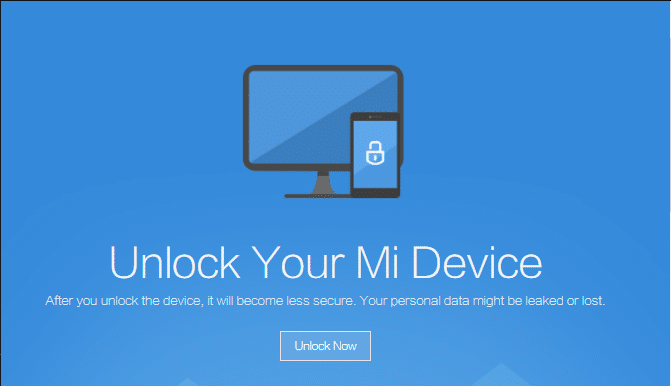
2. Extrageți fișierul .zip descărcat folosind software-ul de extracție de arhive, cum ar fi 7Zip.
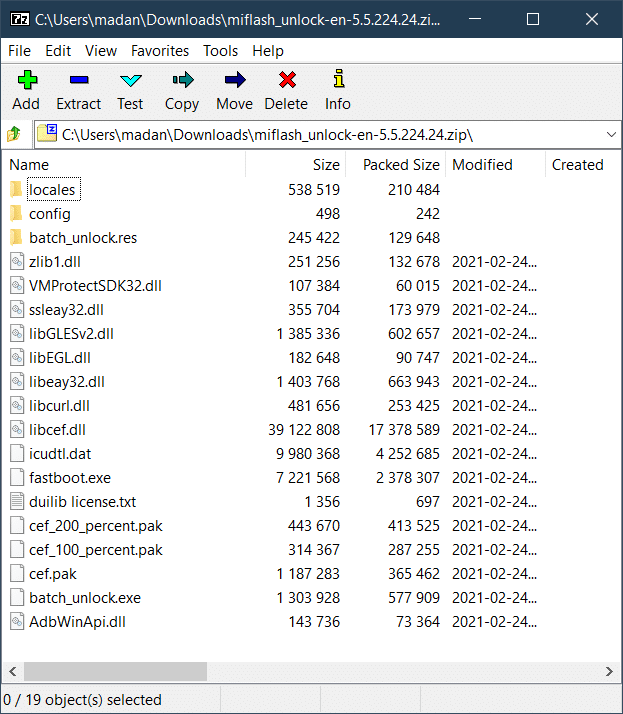
3. Deschideți folderul extras și faceți dublu clic pe batch_unlock.exe.
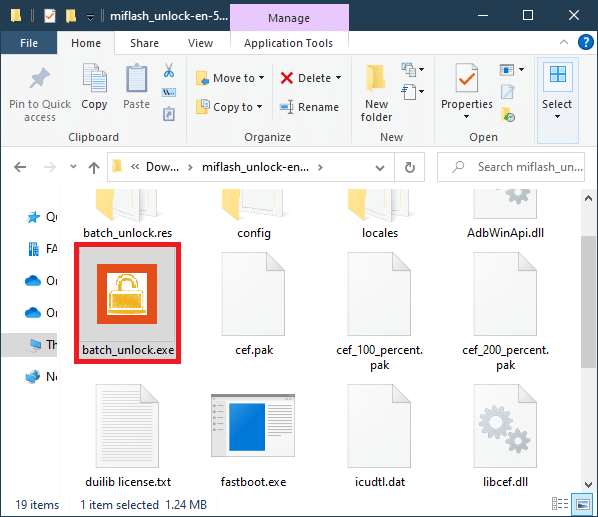
4. Intrați în modul Fastboot pe smartphone-ul dvs. Android, oprindu-l și apăsând simultan butonul de pornire și de reducere a volumului și conectându-l la computer folosind un cablu USB.
5. În fereastra Mi Unlock, veți vedea dispozitivul dvs. în listă. Selectați-l și faceți clic pe Deblocare.
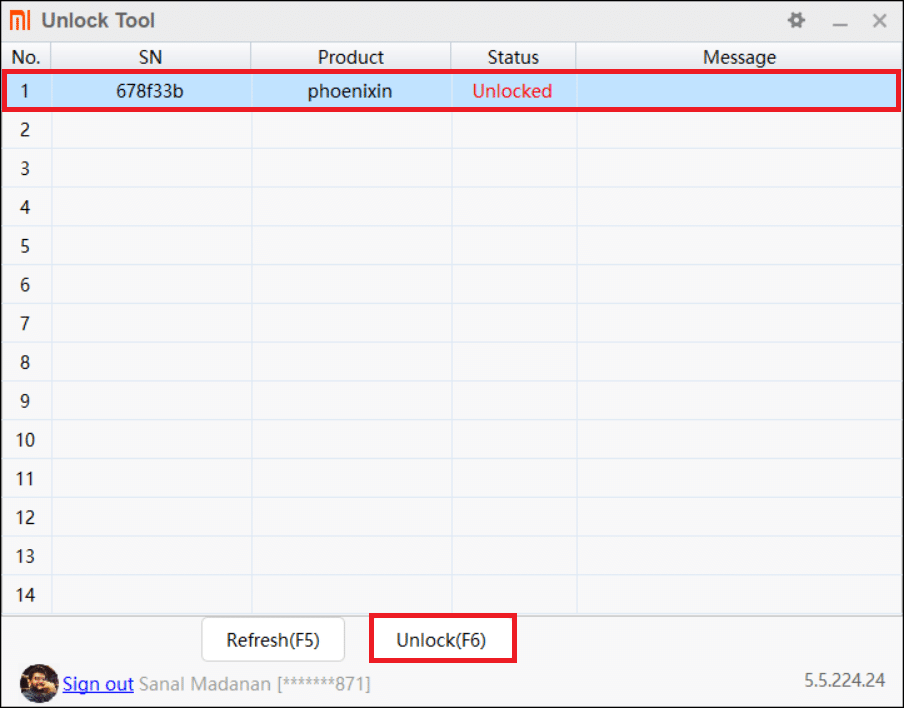
6. Odată ce procesul este finalizat, reporniți dispozitivul.
Opțiunea II: Utilizați instrumente ADB
1. Descărcați Instrumente platformei ADB și extrageți fișierele descărcate folosind instrumente de extragere a arhivei de fișiere, cum ar fi 7Zip.
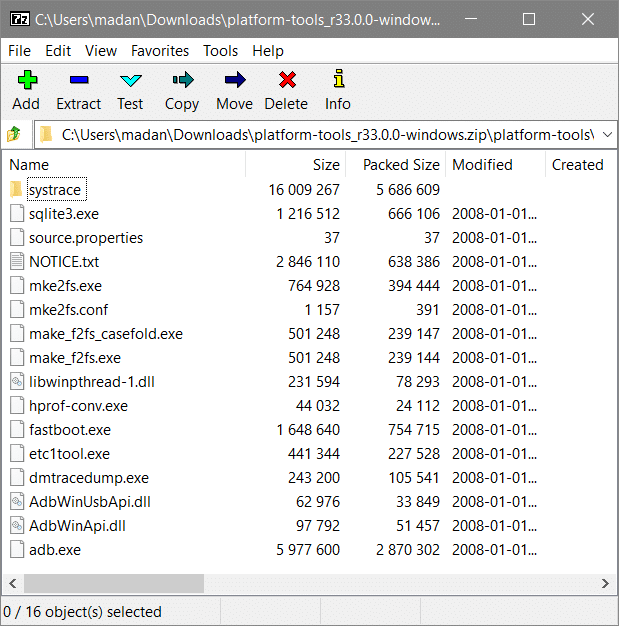
2. Accesați secțiunea Despre din meniul Setări de pe smartphone-ul dvs. și atingeți de 5 ori versiunea MIUI pentru a debloca opțiunile pentru dezvoltatori.
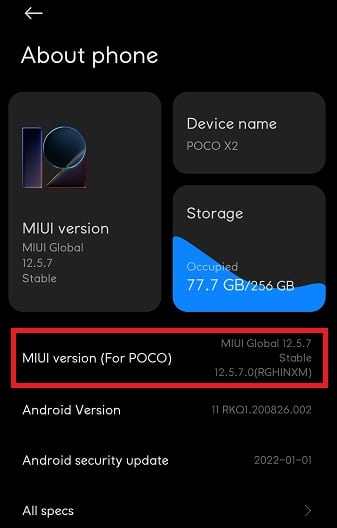
3. Accesați Setări suplimentare din meniul Setări și derulați în jos pentru a găsi Opțiuni pentru dezvoltatori. Atingeți-l.
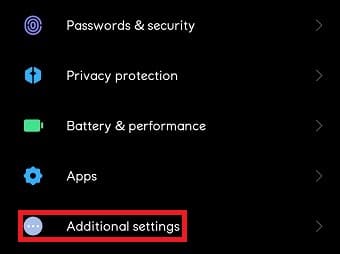
4. Derulați în jos și activați Depanarea USB sub Depanare folosind comutatorul.
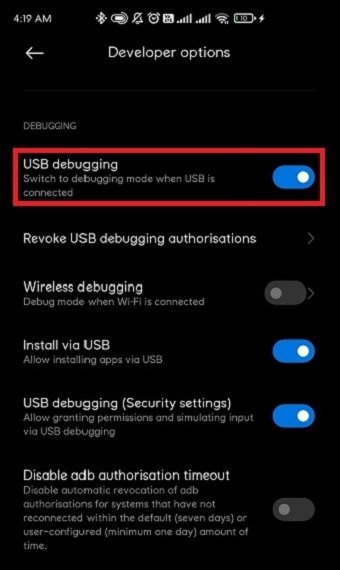
5. Conectați-vă smartphone-ul la computer și deschideți folderul în care ați extras instrumentele platformei ADB. Copiați calea fișierului din bara de adrese în exploratorul de fișiere.
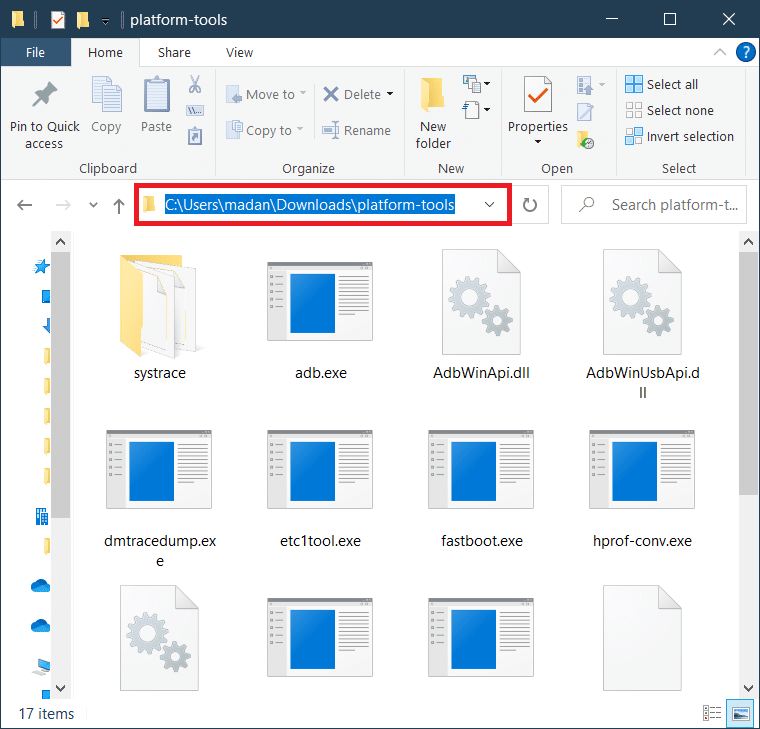
6. Faceți clic pe Start și tastați Command Prompt și faceți clic pe Run as Administrator.
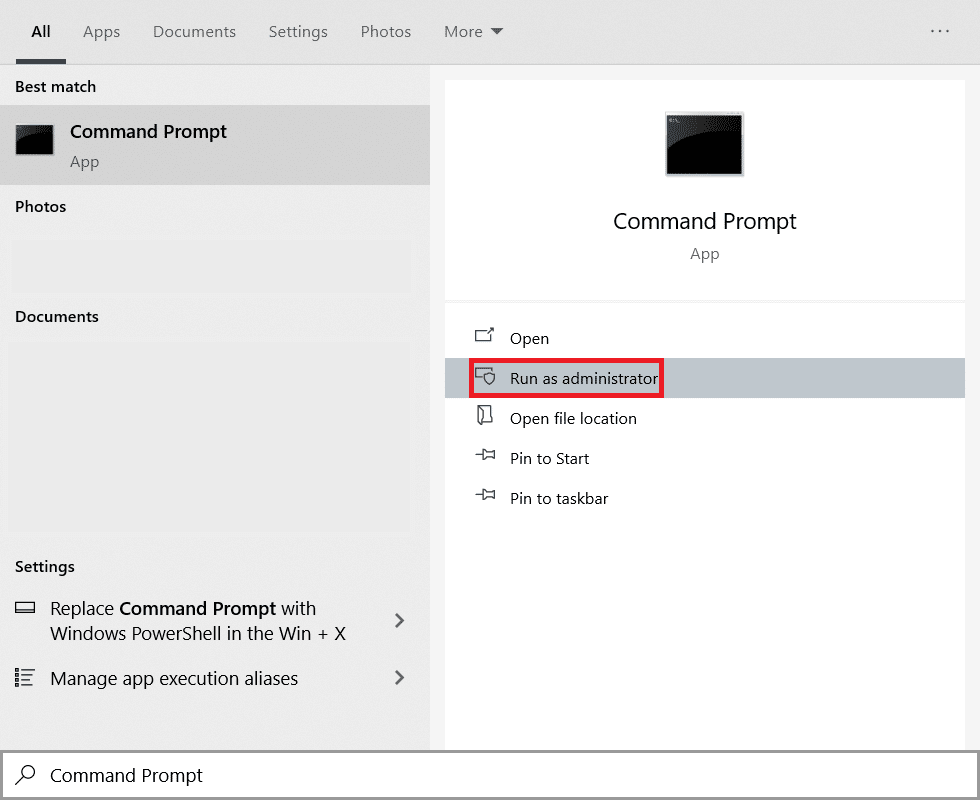
7. Faceți clic pe Da în promptul de confirmare Control cont utilizator.
8. În fereastra Command Prompt, tastați cd și inserați calea fișierului copiat înainte și apăsați tasta Enter.
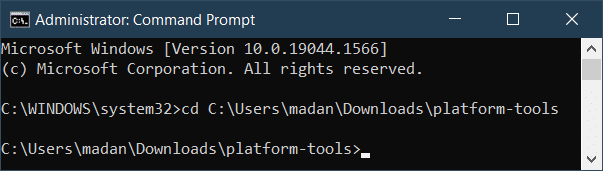
9. Tastați dispozitive adb și apăsați tasta Enter pentru a obține lista dispozitivelor cu adb activat.
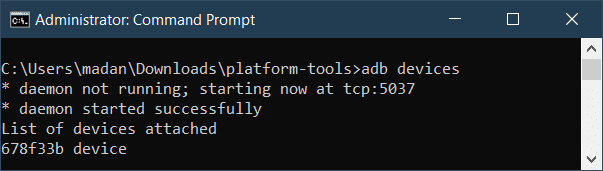
10. Tastați adb reboot bootloader și apăsați tasta Enter pentru a porni smartphone-ul în bootloader.
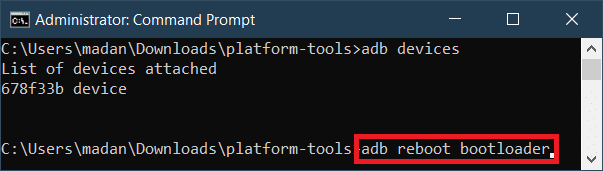
11. Tastați dispozitive fastboot și apăsați tasta Enter pentru a vedea lista de dispozitive fastboot.
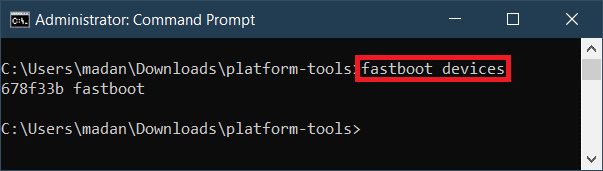
12. Tastați fastboot oem unlock și apăsați tasta Enter pentru a debloca bootloader-ul.
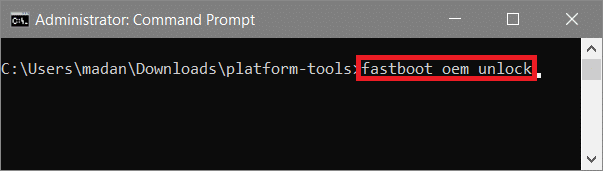
13. După ce procesul de deblocare se termină, tastați fastboot reboot pentru a reporni în sistem.
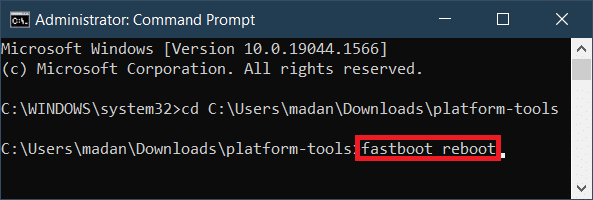
Pasul 2: Instalați Custom Recovery
O recuperare personalizată este un mediu de recuperare personalizat creat special pentru ca un dispozitiv să rooteze telefonul Android. Utilizarea unei recuperări personalizată pentru un dispozitiv diferit poate duce la probleme majore, cum ar fi blocarea smartphone-ului.
- Cel mai mare avantaj al flashării unei recuperări personalizate sunt caracteristicile suplimentare cu care vine. Recuperarea stocurilor care vine cu smartphone-ul dvs. nu oferă nicio caracteristică specială și sunteți blocat cu opțiunile pe care le aveți.
- Recuperarea personalizată, pe de altă parte, acceptă mai multe funcții, cum ar fi activarea ADB Sideload, Flashing de pe un card MicroSD sau USB OTG, copierea de rezervă și restaurarea datelor, decriptarea partițiilor etc.
- TeamWin Recovery Project sau TWRP este numele cel mai de încredere atunci când vine vorba de recuperare personalizată și acceptă aproape toate dispozitivele Android.
Vă recomandăm să verificați site-ul oficial TWRP pentru a descărca recuperarea personalizată pentru smartphone-ul tău Android.
1. Căutați recuperarea personalizată cea mai potrivită pentru modelul dvs. de smartphone și descărcați-o.
2. Extrageți arhiva de descărcare și copiați fișierul .img din folderul extras.
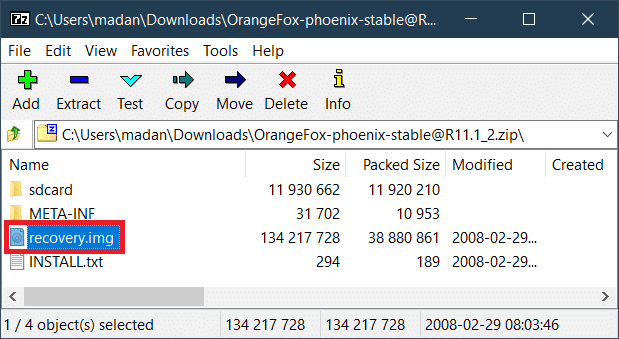
3. Lipiți fișierul .img în folderul în care ați extras instrumentele ADB la pasul anterior și redenumiți-l ca recovery.img.
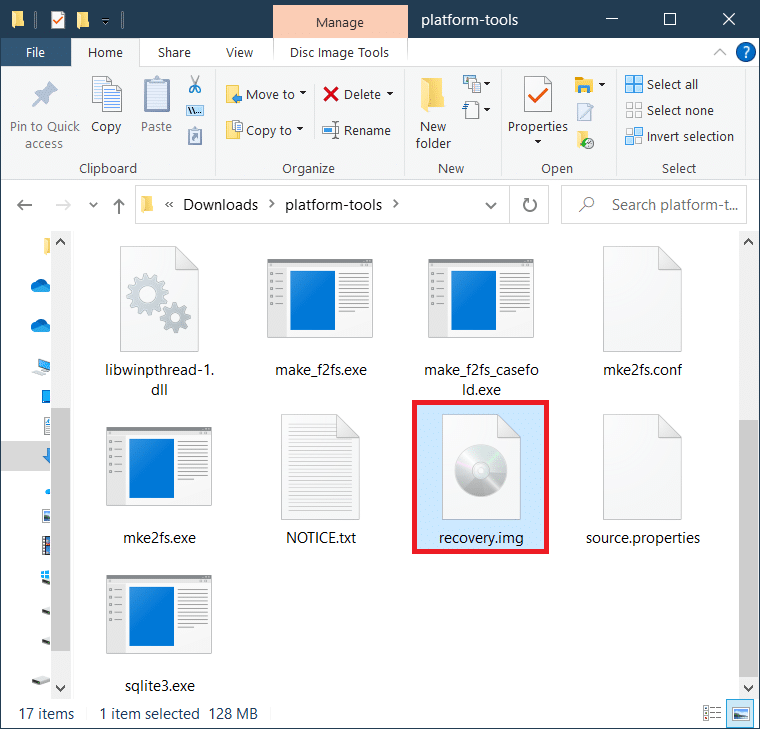
4. Deschideți un prompt de comandă cu acces administrativ, așa cum se arată înainte și conectați telefonul smartphone la computer folosind un cablu USB.
5. Tastați comanda adb reboot fastboot și apăsați tasta Enter.
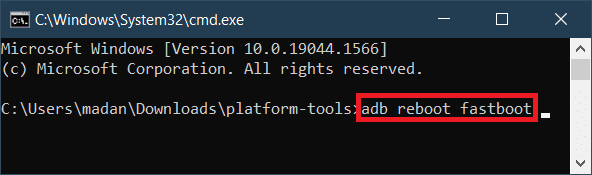
6. După ce dispozitivul Android pornește în modul Fastboot, tastați următoarele comenzi și apăsați tasta Enter după fiecare.
Fastboot flash recovery recovery.img Fastboot reboot

7. Când smartphone-ul dvs. începe să repornească, apăsați și mențineți apăsate butoanele de pornire și de reducere a volumului pentru a porni în recuperare. Urmați instrucțiunile de pe ecran pentru a vă asigura că recuperarea personalizată este afișată permanent.
Pasul 3: Instalați Magisk
Înrădăcinarea se făcea anterior accesând partiția de sistem a Androidului și oferind acces superutilizatorului utilizatorului. Toate acestea s-au schimbat când a fost lansat Magisk datorită soluției sale rădăcină fără sistem. Vedeți, obținerea accesului de superutilizator în modul vechi vă interzice să utilizați unele aplicații precum aplicațiile bancare, din cauza riscului de vulnerabilitate. Cu Magisk, puteți ascunde accesul rădăcină de la aplicațiile care îl caută. Acest lucru a făcut lucrurile mai ușoare cu privire la cum să rootați Android folosind PC-ul. cum să rootați telefonul Android folosind computerul
1. Descărcați Magisk
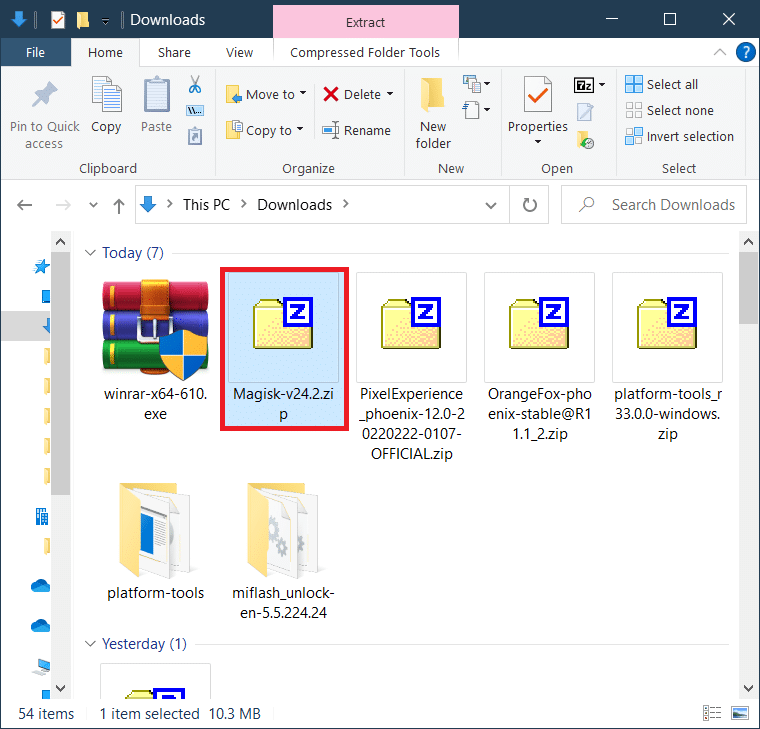
2. Porniți recuperarea personalizată prin oprirea dispozitivului apăsând și menținând apăsat butonul de pornire și de creștere a volumului.
3. Apăsați pe Instalare.
4. Navigați prin director și selectați fișierul Magisk.zip.
5. Glisați spre dreapta pentru a confirma intermiterea fișierului magisk .zip.
6. Apăsați pe Reporniți sistemul după ce Magisk este afișat cu succes.
Smartphone-ul tău Android este acum rootat.
Pasul 4: Verificați accesul la rădăcină
Uneori, Superuser poate fi instalat temporar și puteți pierde accesul la root imediat după o repornire. Acest lucru duce în cele din urmă la eșec chiar și după ce înțelegeți cum să rootați telefonul Android folosind computerul și efectuați pașii necesari. Pentru a vă asigura că aveți în continuare acces root, urmați pașii menționați mai jos:
1. Instalați o aplicație ca Root Checker din Magazinul Play pentru a verifica dacă dispozitivul Android este rootat corect sau nu.
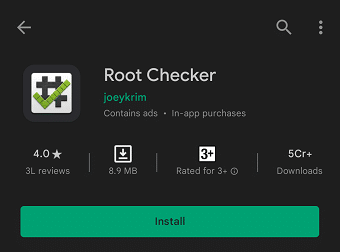
2. Deschideți aplicația și apăsați pe Verificare rădăcină.
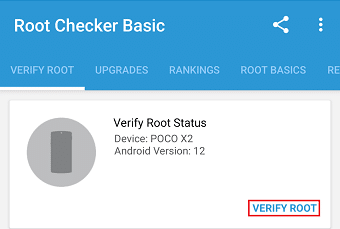
3. Acordați acces rădăcină atingând pe Acordare când apare solicitarea.
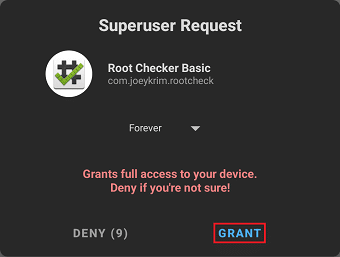
4. Ar trebui să vedeți un mesaj de felicitare pe ecran ca cel prezentat mai jos.
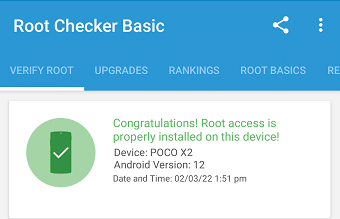
Instrumente suplimentare pentru Root dispozitivul Android
Dacă încercați să vă rootați telefonul Android folosind un computer, atunci va trebui să utilizați un software suplimentar sau o aplicație. Acest software trebuie să fie instalat pe computer, iar telefonul dumneavoastră trebuie să fie conectat la computer printr-un cablu USB. Orice modificări aduse software-ului vor fi traduse pe telefon prin depanare USB. În această secțiune, vom discuta mai multe aplicații și software pe care le puteți utiliza pentru a roota un telefon Android folosind un computer.
1. KingoRoot
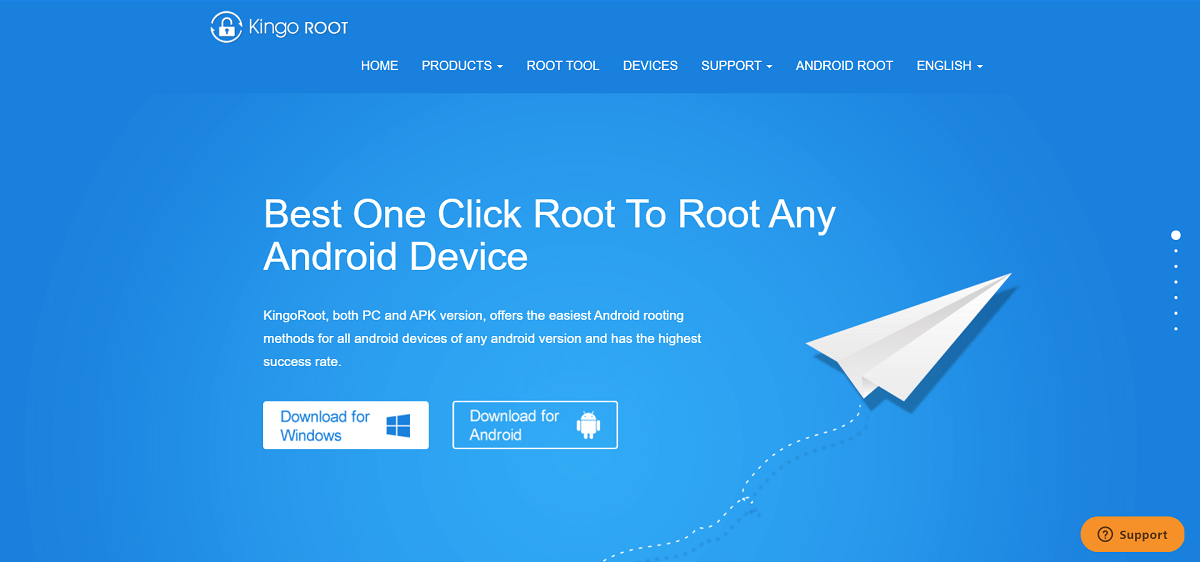
Vom începe lista cu una dintre cele mai bune aplicații pentru a înțelege cum să rootați telefonul Android folosind computerul – KingoRoot. Funcționează pe un PC cu Windows și are o rată de succes ridicată de 92-94%. Cel mai bun lucru despre KingoRoot este că este o soluție de înrădăcinare cu o singură atingere, ceea ce înseamnă că vă puteți roota telefonul Android cu un singur clic. În trecut, a fost metoda principală despre cum să rootați telefonul folosind computerul, dar este încă plin de resurse chiar și astăzi.
- Este un software gratuit și, prin urmare, este destul de popular în rândul maselor. Deoarece are și caracteristica Unroot, puteți reveni cu ușurință înapoi și reseta modificările în cazul în care nu vă simțiți confortabil folosind un dispozitiv rootat. Vă sfătuim să încercați această aplicație deoarece este simplă și ușor de utilizat.
- KingoRoot este o aplicație destul de grozavă în general, dar are câteva dezavantaje. Pentru început, nu este foarte eficient pentru Android 8.0 sau o versiune ulterioară. De obicei, este potrivit pentru dispozitivele Android mai vechi. În al doilea rând, fiind o aplicație gratuită, nu are multe caracteristici pe care le veți găsi pe o aplicație plătită.
2. iRoot
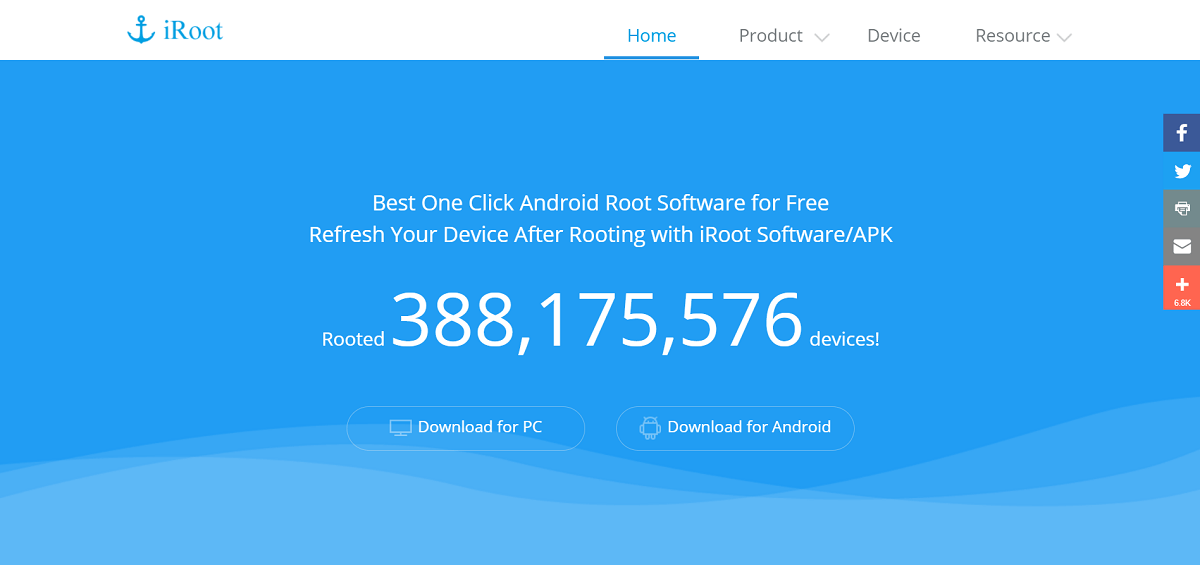
iRoot este unul dintre cele mai frecvent utilizate software-uri pentru rootarea unui dispozitiv Android, este gratuit de utilizat și are o interfață simplă pe care o puteți folosi pentru a înțelege cum să rootați telefonul folosind computerul.
- Puteți folosi această aplicație pentru a vă roota telefonul cu un singur clic.
- Cel mai bun lucru despre iRoot este că este compatibil cu aproape toate versiunile de Android (vechi sau noi). Acest lucru se datorează ratei sale ridicate de succes.
3. Geniul rădăcină
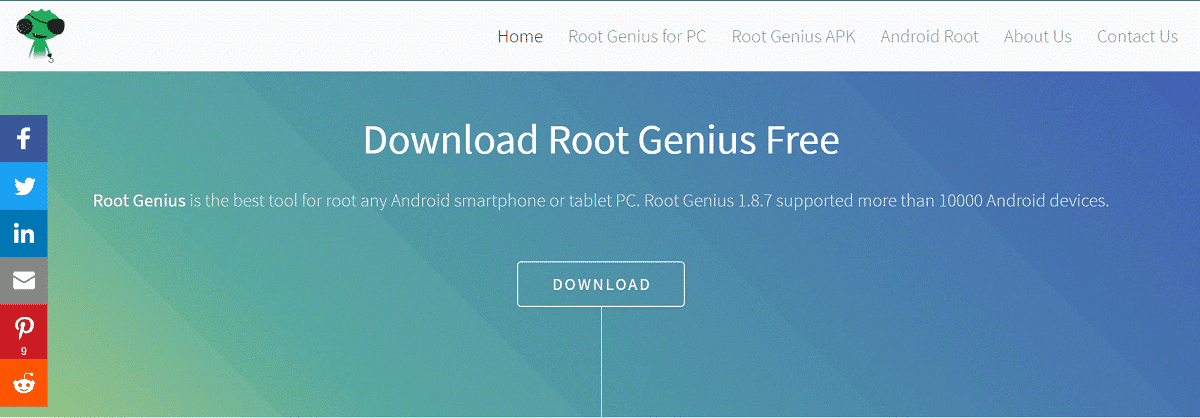
O altă aplicație foarte populară pentru înrădăcinarea asistată de PC este Root Genius. Are o rată de succes foarte mare mai ales dacă telefonul tău folosește un procesor Mediatek. Este foarte recomandat printre dezvoltatori și profesioniști pentru cei care caută cum să rooteze telefonul Android folosind computerul, deoarece acceptă o gamă largă de modele de smartphone. Deși oferă o funcție rădăcină cu un singur clic, ar putea fi puțin complicat pentru utilizatorii începători.
- Una dintre caracteristicile interesante ale acestei aplicații este că o puteți folosi pentru a scăpa de aplicațiile preinstalate odată ce a fost rootată, ceea ce servește ca un avantaj suplimentar pentru cum să rootați telefonul folosind computerul.
- În plus, aplicația este gratuită, așa că vă recomandăm să o încercați dacă aveți o experiență anterioară cu Android și rooting.
- Root Genius are câteva deficiențe. În primul rând, nu există nicio funcție Unroot. Alte funcții premium lipsesc, de asemenea, deoarece este o aplicație gratuită.
Root Genius este pentru a ști cum să rootați telefonul folosind dispozitive PC Android care folosesc versiunea 4.4 sau mai veche.
4. Dr.Fone pentru Root
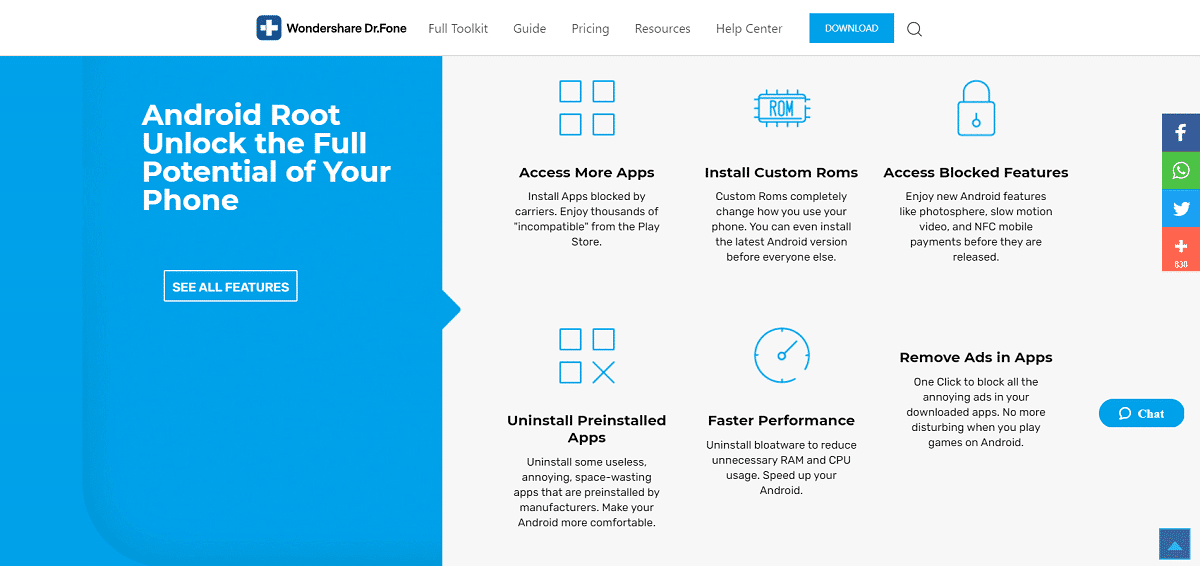
Dr.Fone este unul dintre cele mai versatile seturi de instrumente pentru PC pentru Android. Este extrem de demn de încredere și eficient. Unele dintre cele mai bune caracteristici ale sale sunt root cu un singur clic, funcția Unroot și o interfață simplă și ușor de utilizat. Cea mai bună parte este că poate fi folosit pentru a roota chiar și cele mai recente dispozitive Android.
- Setul de instrumente Dr. fone poate fi folosit pentru mai multe sarcini pe lângă rootarea unui telefon Android. Îl puteți folosi pentru a crea o copie de rezervă, a transfera date de pe un dispozitiv pe altul, a recupera fișierele șterse, a elimina ecranul de blocare, a înregistra ecranul etc. Cu toate acestea, astăzi vom discuta doar despre cum să rootați telefoanele Android folosind PC-ul cu ajutorul Dr. fone.
- Singurul dezavantaj al acestei aplicații este că nu este complet gratuită. Unele dintre caracteristicile principale necesită să plătiți pentru un abonament premium. Cu toate acestea, deoarece software-ul este capabil să facă atât de multe, ar fi bani bine cheltuiți.
***
Cu asta, ajungem la sfârșitul acestui articol. Sperăm că veți găsi aceste informații utile pentru a roota telefonul Android. Este într-adevăr una dintre cele mai simple moduri de a îndeplini sarcina. Acest lucru se datorează faptului că puteți alege dintr-o mare varietate de aplicații și software care să vă ajute. Astfel poți avea un telefon rootat chiar dacă nu ești expert în sistemul Android. Vizitați TechCult pentru mai multe articole interesante legate de tehnologie și nu vă sfiați să renunțați la sugestiile și feedback-ul cu privire la acest articol în secțiunea de comentarii de mai jos.

